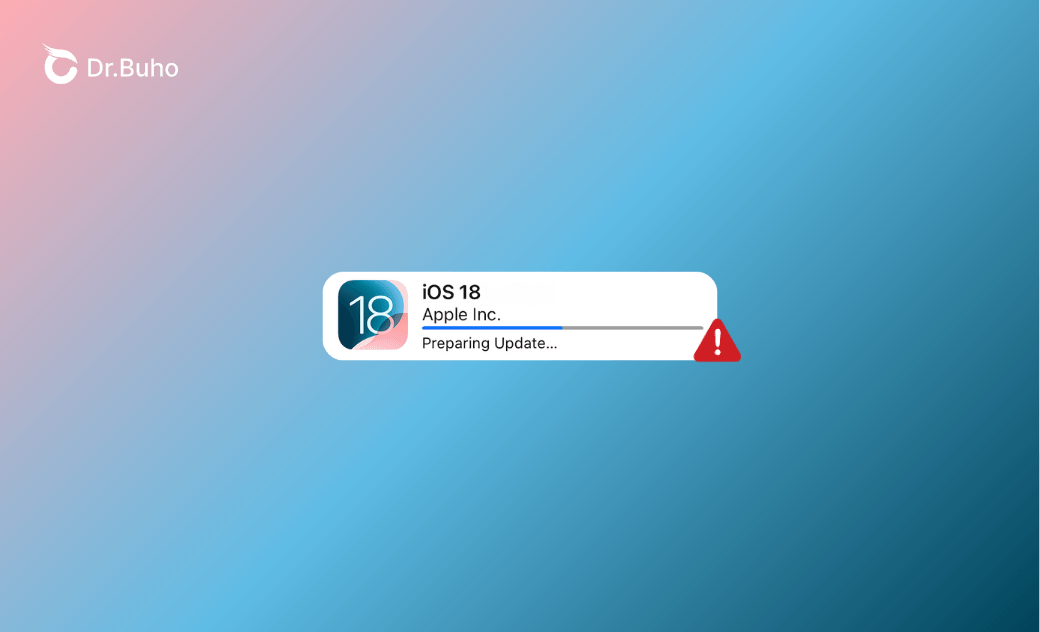¿iOS 18.4.1 se cuelga en “Preparando actualización”? 7 soluciones
En esta guía aprenderás por qué tu iOS 18.4.1 se queda bloqueado en “Preparando actualización” y cómo solucionarlo siguiendo 7 métodos diferentes. Esperamos que te sirva de ayuda.
Actualizar el iPhone a iOS 18.4.1 es fácil. Sin embargo, a veces te puedes encontrar con que la actualización a iOS 18.4.1 se queda bloqueada durante mucho tiempo en “Preparando actualización”. Si te estás enfrentando a este frustrante problema, consulta este artículo para saber por qué puede suceder y cómo solucionarlo. Esperamos que siguiendo al menos uno de los métodos indicados consigas solucionarlo.
¿Por qué mi actualización iOS 18.4.1 se cuelga en “Preparando actualización”?
“Preparando actualización” indica la fase que se produce cuando el iPhone se está preparando para descargar e instalar la actualización de iOS 18.4.1, pero si tarda demasiado tiempo, puede que haya un problema subyacente. Estas son las posibles razones detrás de este problema:
- La conexión a Internet es mala o inestable.
- El iPhone no tiene suficiente espacio de almacenamiento.
- Hay problemas con los servidores de Apple.
- El archivo de actualización está dañado o tiene fallos.
- Errores o problemas de software del iPhone.
Después de identificar las posibles razones por la que tu iPhone podría estar bloqueado en el proceso “Preparando actualización”, vamos a pasar a ofrecerte algunos consejos para solucionar este problema.
Cómo solucionar el problema “iOS 18.4.1 está colgado en Preparando actualización” en el iPhone
1. Comprueba la conexión a Internet
Los problemas de conectividad son la razón principal por la que la actualización de iOS 18.4.1 se puede quedar colgada en “Preparando actualización”. Por tanto, lo primero que debes hacer es comprobar tu conexión Wi-Fi.
Estos son algunos consejos:
- Apaga y enciende la Wi-Fi.
- Cambia a una señal Wi-Fi más fuerte.
- Olvida tu red Wi-Fi actual y vuelve a conectarte a ella.
- Restablece los ajustes de red tocando Ajustes > General > Transferir o restablecer el iPhone > Restablecer > Restablecer ajustes de red.
2. Libera espacio de almacenamiento
La falta de espacio de almacenamiento es también una razón común por la que el iPhone se puede quedar bloqueado en “Preparando actualización”.
Para comprobar el espacio de almacenamiento disponible en tu iPhone, ve a Ajustes > General > Almacenamiento del iPhone.
Si el almacenamiento de tu iPhone está casi lleno, para liberar espacio borra las apps, fotos o vídeos que puedas no necesitar. Si quieres obtener más consejos sobre este tema, consulta ¿El iPhone está lleno? 7 formas de liberar espacio en el iPhone
3. Reinicia el iPhone
Una forma eficaz de solucionar los problemas del iPhone consiste en reiniciar el dispositivo. A veces, un simple reinicio puede ser la solución para diferentes problemas menores del iPhone.
Solamente tienes que mantener pulsado el botón de encendido hasta que aparezca el cuadro de control “Deslizar para apagar”. Deslízalo, espera a que tu iPhone se apague y después vuelve a encenderlo.
4. Actualiza el iPhone con BuhoRepair
Si tu iPhone lleva mucho tiempo parado en el proceso “Preparando actualización”, no tiene sentido seguir esperando. En una situación así, puedes utilizar un método alternativo para actualizar tu iPhone a iOS 18.4.1.
BuhoRepair es la mejor opción. Esta herramienta de reparación del sistema iOS está diseñada para solucionar problemas del iPhone, restablecer tu dispositivo y gestionar los downgrade de iOS y las actualizaciones sin esfuerzo.
A continuación, te explicamos cómo utilizar BuhoRepair para actualizar tu iPhone a iOS 18.4.1:
- Descarga e instala BuhoRepair en tu ordenador PC o Mac.
- Conecta tu iPhone al ordenador utilizando un cable USB original o certificado por Apple.
- Abre BuhoRepair y selecciona “Actualizar / Hacer downgrade de iOS”.
- Selecciona “Actualizar versión”, haz clic en “Actualizar ahora” y sigue las instrucciones en pantalla para actualizar tu iPhone.
5. Elimina la actualización y descárgala de nuevo
Si el archivo de actualización está dañado, tu iPhone podría bloquearse durante la preparación. Para solucionarlo, borra la actualización descargada e intenta descargarla de nuevo.
- Ve a Ajustes > General > Almacenamiento del iPhone.
- Busca el archivo de actualización de iOS 18.4.1 y toca “Eliminar actualización”.
- Vuelve a General, toca “Actualización de software” y descarga de nuevo la actualización de iOS 18.4.1.
6. Utiliza iTunes o el Finder para realizar la actualización
Si tienes un ordenador a mano, prueba a actualizar tu iPhone usando iTunes (en Windows o en macOS Mojave y versiones anteriores) o el Finder (en macOS Catalina y versiones posteriores).
- Conecta tu iPhone al ordenador utilizando un cable USB.
- Abre iTunes o el Finder y selecciona tu dispositivo.
- Haz clic en el botón Buscar actualizaciones.
- Si hay una actualización disponible, haz clic en “Descargar y actualizar”.
- Sigue las instrucciones en pantalla.
7. Restablece los ajustes
Restablecer todos los ajustes de tu iPhone puede ser útil si la actualización de iOS 18.4.1 se bloquea debido a un fallo de software. Haciéndolo no se borrará ninguno de tus datos, pero se restablecerán ajustes como los de red, de ubicación y de privacidad.
Estos son los pasos a seguir:
- Ve a Ajustes > General > Transferir o restablecer el iPhone > Restablecer > Restablecer ajustes.
- Introduce tu contraseña y toca Restablecer ajustes para confirmar.
En Resumen
El problema de que el iPhone se cuelgue en la pantalla “Preparando actualización” es general de todas las actualizaciones de iOS, no sólo de iOS 18.4.1. Si estás teniendo este mismo problema, no te preocupes más. Siguiendo los métodos anteriores deberías poder solucionarlo.
Si tu iPhone no se actualiza a iOS 18.4.1 usando Actualización de software, prueba métodos alternativos como BuhoRepair o iTunes / Finder.